1、在Windows10系统桌面,右键点击左下角的开始按钮,在弹出菜单中点击设置菜单项

2、这时会打开Windo嘛术铹砾ws10系统的设置窗口,在窗口中找到更新和安全图标,点击该图标后进入Windows10系统更新窗口。
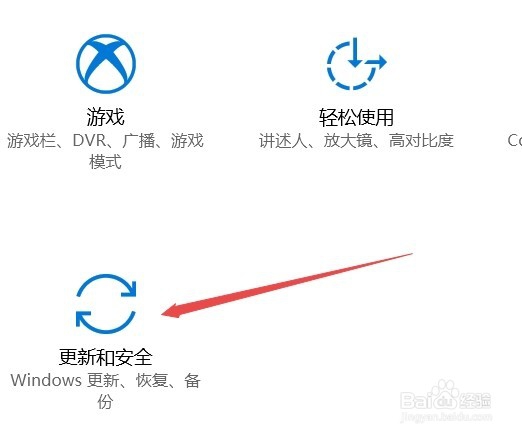
3、在打开的Windows10更新窗口中,点击左侧边栏的Windows更新菜单项,在右侧窗口中点击高级选项快捷链接
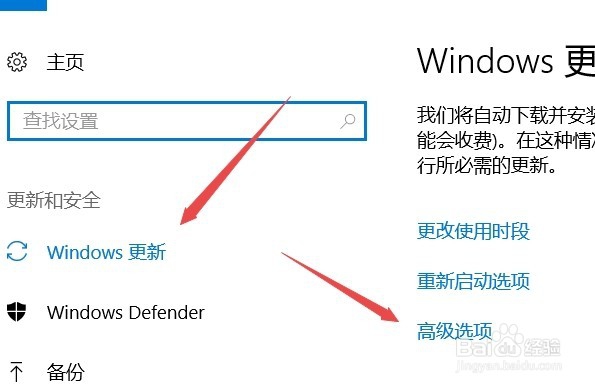
4、接下来在新打开的窗口中点击传递优化快捷链接
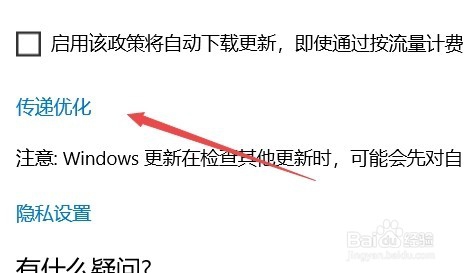
5、这时会打开传递优化窗口,同样在这里点击高级选项快捷链接
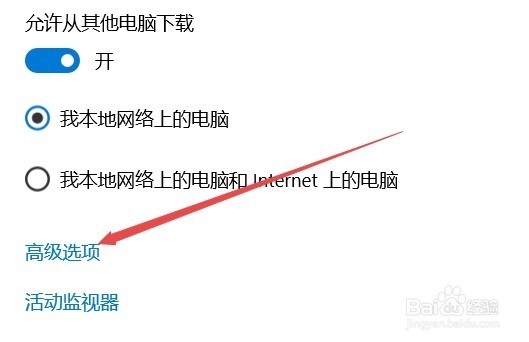
6、这时进入了传递优化的高级设置窗口,选中限制用于在后台下载更新的带宽前的复选框

7、接着拖动下面的滑块到最右侧,这样再下载更新的时候,就会全速下载了。
